Bacs et clips, Clips dans les bacs, Afficher/masquer la fenêtre du bac – Grass Valley EDIUS Pro v.7.7 Manuel d'utilisation
Page 185: Types de clips enregistrables
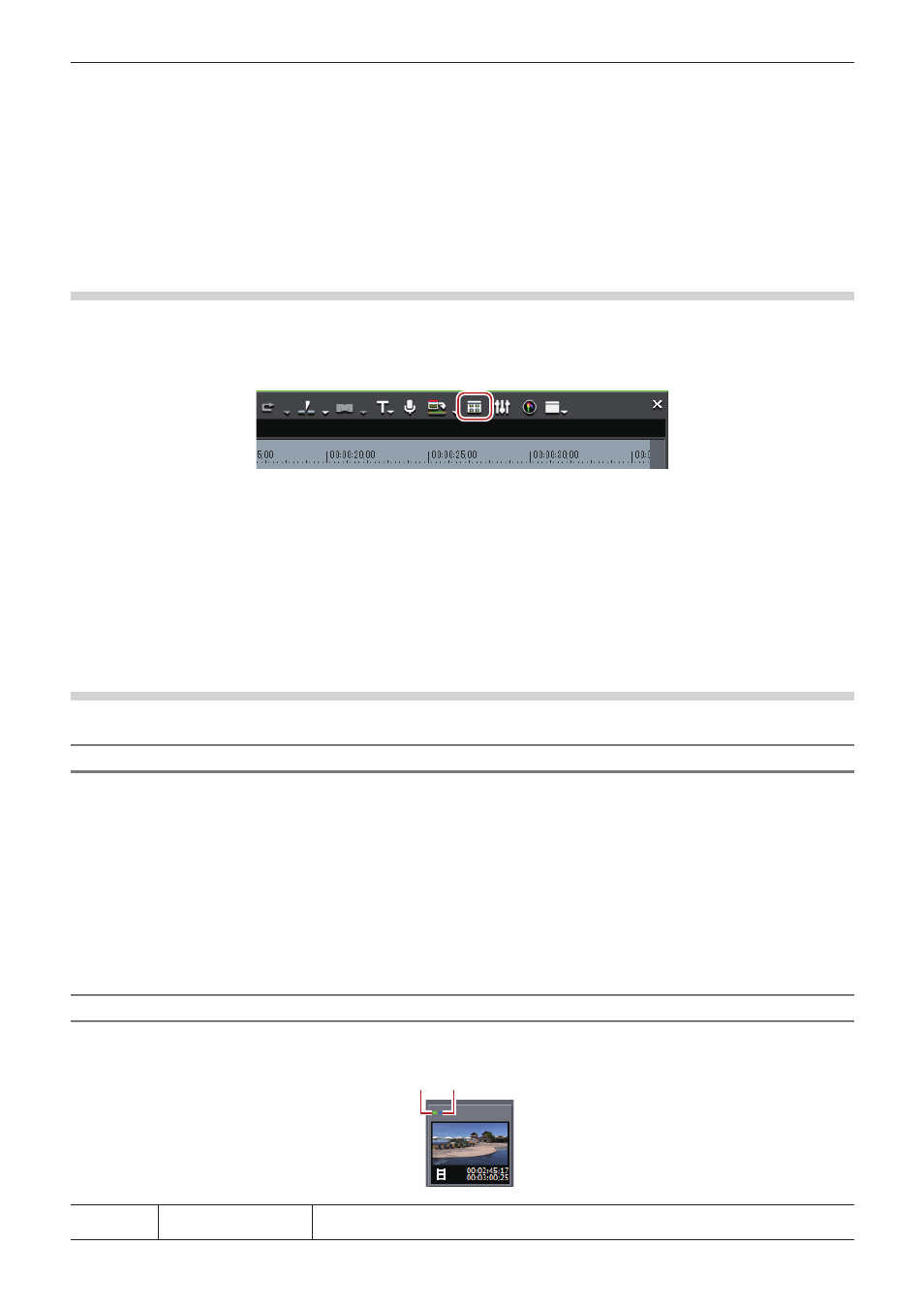
Chapitre 5 Opérations du bac — Bacs et clips
185
Bacs et clips
Clips dans les bacs
Les clips sont enregistrés dans le bac pour la gestion.
Ce qui suit explique comment la fenêtre du bac s’affiche et les types de clips qui peuvent être enregistrés.
Afficher/masquer la fenêtre du bac
Choisissez d’afficher ou de masquer la fenêtre du bac.
1)
Cliquez sur la ligne temporelle [Activer/désactiver l'affichage de la fenêtre du chutier].
f
Chaque clic sur [Activer/désactiver l'affichage de la fenêtre du chutier] bascule entre le réglage afficher/masquer.
1
Alternative
f
Cliquez sur [Affichage] dans la barre de menu, puis cliquez sur [Chutier].
f
Afficher/masquer la fenêtre du bac :
[B]
2
f
Lorsque le réglage afficher/masquer pour la fenêtre du bac est modifié, le réglage afficher/masquer des onglets de la palette et de la
fenêtre du navigateur de source combinée avec la fenêtre du bac change également. Pour basculer les réglages afficher/masquer
séparément, annulez l’association de la fenêtre et de la palette.
« Fusionner la Fenêtre du Bac/la Fenêtre du Navigateur de Source avec une Palette » (w page 124)
Types de clips enregistrables
Ce qui suit indique les clips qui peuvent être enregistrés dans le bac.
Clips
Les types de clips suivants peuvent être enregistrés dans le bac :
f
Clips vidéo
f
Clips secondaires vidéo
f
Clips d’image fixe
f
Clips audio
f
Clips secondaires audio
f
Clip de barre colorimétrique
f
Clips de couleur mate
f
Clips de titre (clips créés à l’aide d’un logiciel de création de titre)
f
Clips de séquence de ligne temporelle
f
Clips de séquence
Affichage de clip
r
Partie commune
(1) (2)
(1)
Des clips existent sur la
ligne temporelle
Affiché lorsqu’un clip est placé sur la ligne temporelle.